Come ritagliare una foto in Paint
Sono disponibili molti programmi avanzati di fotoritocco. Tali programmi sono dotati di molte funzioni e sono molto più comodi da usare rispetto al programma Paint. Tuttavia, questi programmi non sono sempre a portata di mano, mentre l'editor grafico Paint è integrato nel sistema operativo Windows ed è disponibile su ogni computer.
Ora parleremo di come ritagliare una foto in Paint. Il ritaglio è una delle manipolazioni di base della fotografia. Pertanto, la possibilità di ritagliare una foto utilizzando gli strumenti disponibili è la più richiesta dagli utenti.
Passaggio 1: apri la foto utilizzando Paint.
Per aprire una foto utilizzando Paint, fai clic destro su di essa e seleziona la voce di menu "Apri con - Paint".
Puoi anche avviare prima il programma Paint, quindi aprire la foto utilizzando il menu "File - Apri".
Passaggio 2: rimpicciolisci la foto.
Riduci la scala della foto in modo che l'intera foto rientri nella finestra del programma.
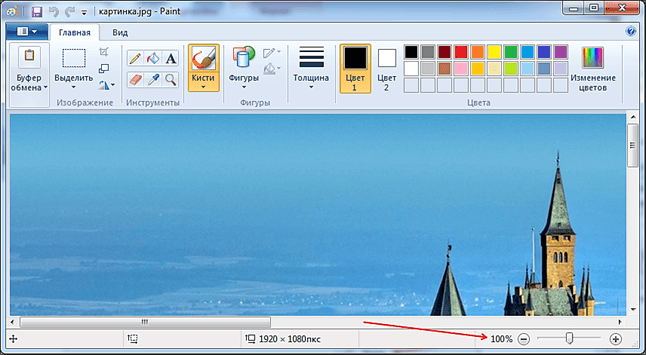
Questo può essere fatto utilizzando uno slider speciale, che si trova nell'angolo in basso a destra della finestra del programma. Puoi anche rimpicciolire una foto premendo il tasto CTRL e ruotando la rotellina del mouse verso di te.
Passaggio 3: seleziona la parte della foto che desideri ritagliare.
Fare clic sul pulsante "Seleziona" e contrassegnare la parte della foto che dovrebbe rimanere dopo il ritaglio.
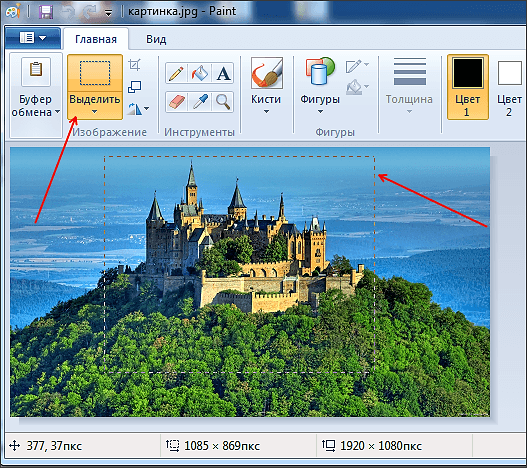
Si noti che la selezione dell'area dell'immagine viene effettuata utilizzando un rettangolo con una linea tratteggiata.
Passaggio 4: ritaglia la tua foto in Paint.
Dopo aver selezionato l'area desiderata dell'immagine, è necessario fare clic sul pulsante "Ritaglia". Questo piccolo pulsante si trova accanto al pulsante Taglia.
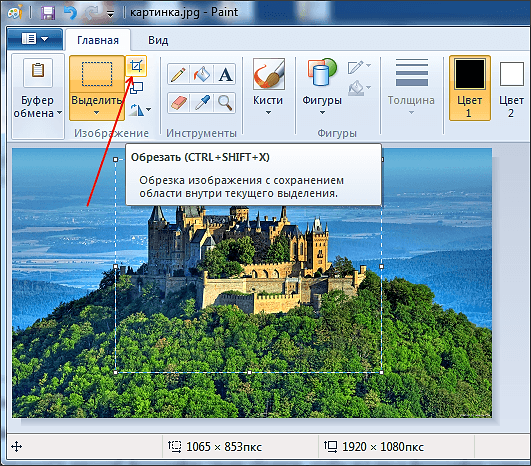
Inoltre, dopo la selezione, è possibile attivare la funzione di ritaglio utilizzando la tastiera. Per fare ciò, utilizza la combinazione di tasti CTRL + MAIUSC + X.
Passaggio 5: salva l'immagine ritagliata.
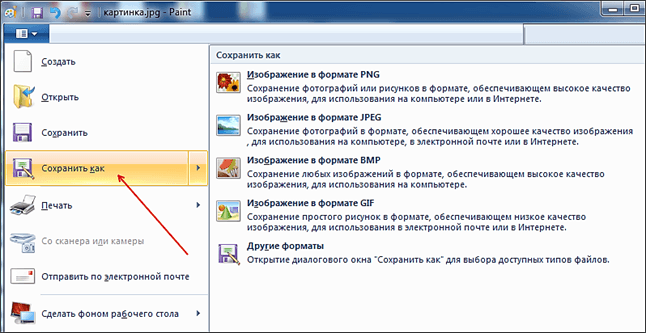
Per salvare puoi scegliere uno dei formati disponibili: PNG, JPG, BMP o GIF.



















